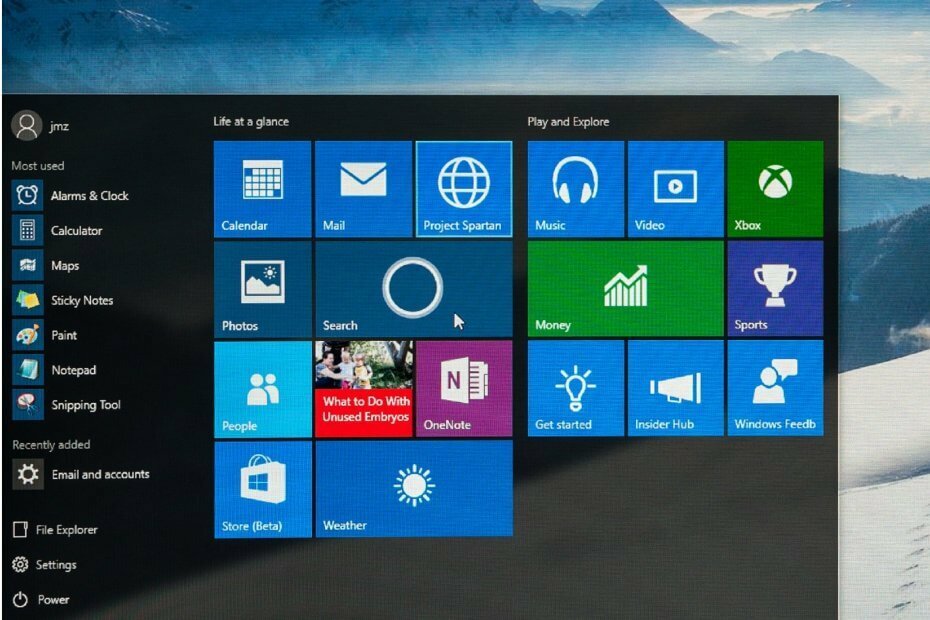- Küçült/Büyüt/Kapat eksik düğmelerinden de rahatsız mı oldunuz? Sizin için birkaç hızlı düzeltmemiz var.
- İlk olarak, Desktop Window Manager'ı yeniden başlatmayı deneyin. Bu hatayı atlayamıyorsanız, sorunlu üçüncü taraf uygulamalarını kaldırın.
- Benzer faydalı ipuçları için acele etmeyin ve buna göz atın Chrome Kılavuzları bölümü aynı zamanda.
- En çok karşılaşılan sorunlar için çalışma çözümlerini sayfamıza yer işareti koyarak bulun. Windows 10 Sorun Giderme Merkezi.

Bu yazılım, sürücülerinizi çalışır durumda tutar, böylece sizi yaygın bilgisayar hatalarından ve donanım arızalarından korur. Tüm sürücülerinizi şimdi 3 kolay adımda kontrol edin:
- DriverFix'i indirin (doğrulanmış indirme dosyası).
- Tıklayın Taramayı Başlat tüm sorunlu sürücüleri bulmak için.
- Tıklayın Sürücüleri güncelle yeni sürümleri almak ve sistem arızalarını önlemek için.
- DriverFix tarafından indirildi 0 okuyucular bu ay
Windows kullanıcı arayüzü yıllar içinde değişti, ancak Küçült, Büyüt ve Kapat düğmeler Windows'un her sürümünde bulunur.
Herhangi bir kullanıcı arayüzünün en önemli yönlerinden biridirler. pencereler. Ama ya bu düğmeler kaybolursa?
Windows arayüzünün kullanımı kolaydır, ancak bazen belirli sorunlar ortaya çıkabilir. Arayüz sorunlarından bahsetmişken, kullanıcılar aşağıdaki sorunları bildirdi:
- Kapat, Küçült, Büyüt düğmeleri eksik Firefox, Chrome, Excel, Internet Explorer – Bazen bu sorun Firefox, Chrome ve diğerleri gibi çeşitli uygulamalarda ortaya çıkabilir. Düzeltmek için, etkilenen uygulamayı açın ve ayarlarını varsayılana geri yükleyin.
- Küçült ve Kapat düğmeleri gitti – Birkaç kullanıcı, Küçült ve Kapat düğmelerinin bilgisayarlarından kaybolduğunu bildirdi. Bu sorunu çözmek için bazı çözümlerimizi denediğinizden emin olun.
- Kapat, Küçült, Büyüt düğmeleri çalışmıyor – Bazı durumlarda Kapat, Küçült ve Ekranı Kapla düğmeleri hiç çalışmaz. Bu büyük olasılıkla bozuk bir kullanıcı profilinden kaynaklanır, bu nedenle yeni bir kullanıcı profili oluşturmanız gerekebilir.
Öyle ya da böyle, endişelenmeyin, bu simgeleri tekrar görünür hale getirmenin bir yolu var.
Küçült/Büyüt/Kapat düğmeleri eksikse ne yapabilirim?
1. Masaüstü Pencere Yöneticisini Yeniden Başlatın
- Basın Ctrl + Üst Karakter + Esc başlamak Görev Yöneticisi.
- Ne zaman Görev Yöneticisi açılır, bulun Masaüstü Windows Yöneticisi, sağ tıklayın ve seçin Görevi bitir.
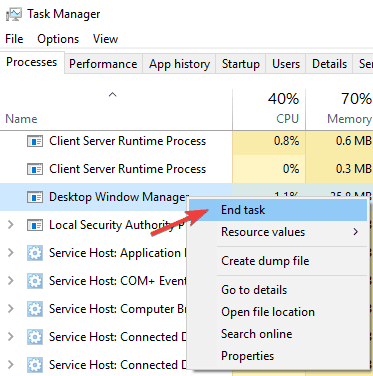
- İşlem şimdi yeniden başlayacak ve düğmeler tekrar görünmelidir.
Küçült, Büyüt ve Kapat düğmelerinin kaybolmasının nedeni, muhtemelen dwm.exe (Masaüstü Pencere Yöneticisi) ile ilgili bir tür hatadır ve bu işlemi sıfırlamak sorunu çözmelidir.
Ancak size çözüm hakkında kesin ayrıntılar vermeden önce, biraz Desktop Window Manager'ın kendisinden bahsedelim.
Windows' Desktop Window Manager, Windows işletim sistemlerindeki görsel efektleri yöneten, sisteminizde yerleşik bir dosyadır.
Örneğin, bu işlem Başlat Menünüzün şeffaf olmasını sağlıyor ve önceki Windows sürümlerinde Aero ortamını da yönetiyordu.
Ayrıca eksik butonlarımız gibi diğer Kullanıcı Arayüzü öğelerini de yönetir.
Dolayısıyla bu işlemin yürütülmesindeki bir hata çeşitli görsel sorunlara neden olabilir ve Küçült, Büyüt ve Kapat düğmelerinin kaybolması bunlardan sadece bir tanesidir.
Artık hangi hizmetin soruna neden olduğunu bildiğinize ve yapmanız gereken tek şey onu yeniden başlatmak ve Küçült, Büyüt ve Kapat düğmeleri normal şekilde görünmelidir.
Desktop Window Manager çalışmayı durdurdu ve kapandı mı? Panik yok! İşte yapmanız gerekenler!
2. Eski sürücülere geri dönün
- Basın Windows Tuşu + X Win + X menüsünü açmak ve seçmek için Aygıt Yöneticisi listeden.
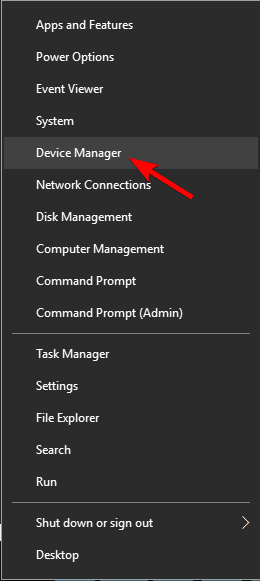
- Ekran bağdaştırıcınızı bulun Aygıt Yöneticisi ve özelliklerini açmak için çift tıklayın.
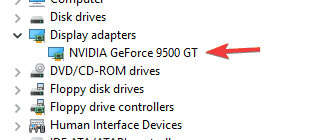
- şuraya git sürücü sekmesini tıklayın ve Sürücüyü geri al buton.
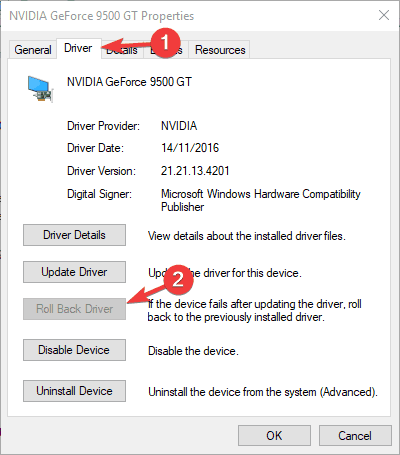
Kullanıcılara göre bazen sorunlu bir ekran kartı sürücüsü bu sorunun ortaya çıkmasına neden olabiliyor. Bu durumda, grafik kartı sürücünüzün eski sürümüne geri dönmenizi öneririz.
Sürücüyü Geri Al seçeneğinin her zaman mevcut olmayabileceğini unutmayın. Bu seçenek mevcut değilse, sürücünüzü kaldırmayı ve bunun yerine varsayılan sürücüyü kullanmayı deneyebilirsiniz.
Bunu yapmanın birkaç yolu var, ama en iyisi kullanmaktır. Sürücü Kaldırıcıyı Görüntüle.
Varsayılan sürücüler çalışmazsa, grafik kartı sürücünüzü güncellemeyi deneyebilir ve bunun yardımcı olup olmadığını kontrol edebilirsiniz.
bir yazdık Hızlı rehber grafik kartı sürücünüzü nasıl güncelleyeceğiniz konusunda, kontrol ettiğinizden emin olun.
3. Standart bir Windows teması kullandığınızdan emin olun.
- Masaüstünüze sağ tıklayın ve seçin Kişiselleştir.
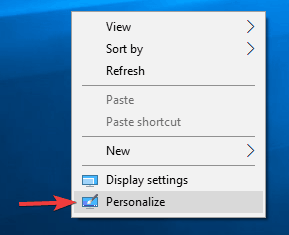
-
Ayarlar uygulaması şimdi görünmelidir. Şu yöne rotayı ayarla Temalar sol bölmedeki bölüm. Sağ bölmede, aşağıdaki gibi varsayılan temalardan birini seçin. pencereler veya Windows 10.
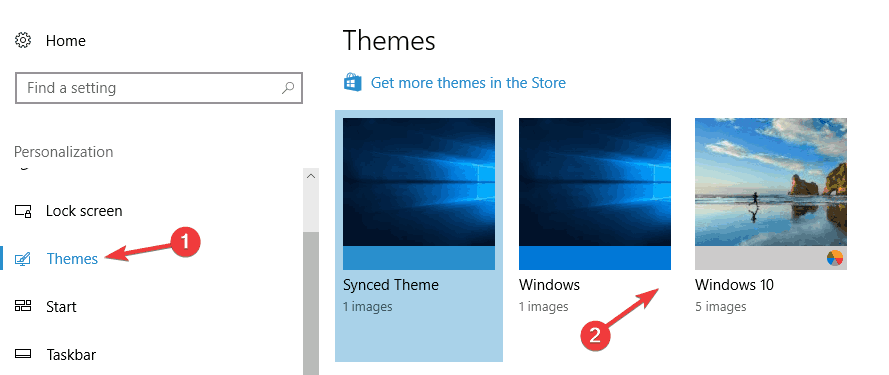
Birçok kullanıcı Windows'larını özel temalarla özelleştirmeyi sever, ancak bazı temalar Windows 10 ile tam uyumlu olmayabilir.
Sonuç olarak, Küçült, Büyüt ve Kapat düğmeleri Windows'tan kaybolabilir.
Bu, çalışmanıza müdahale edebilecek can sıkıcı bir sorun olabilir, ancak düzeltmek için standart bir Windows 10 temasına geri dönmeniz önerilir.
Bunu yaptıktan sonra, Windows 10 varsayılan temaya geri dönecek ve sorunun çözülmesi gerekiyor.
4. Sorunlu üçüncü taraf uygulamalarını kaldırın

Windows 10'un görünümünü özelleştirebilen birçok harika üçüncü taraf uygulaması vardır. Bu uygulamaları kullanarak çeşitli özellikler ekleyebilir ve görünümünü iyileştirebilirsiniz. Windows 10.
Ancak bazı üçüncü taraf uygulamalar bazı sorunların ortaya çıkmasına neden olabilir. Küçült, Büyüt ve Kapat düğmeleri eksikse, sorun üçüncü taraf bir uygulama olabilir.
Sorunu çözmek için kullanıcı arabiriminizin görünümünü ve işlevselliğini değiştirmenize olanak tanıyan tüm uygulamaları kaldırdığınızdan emin olun.
Sorunlu uygulamanın tamamen kaldırılmasını sağlamak için kaldırma yazılımı kullanmanızı tavsiye ederiz.
Bu tür uygulamalar, istenen uygulamayı ve bununla ilişkili tüm dosyaları ve kayıt defteri girdilerini kaldıracakları için harikadır.
Sağlam bir kaldırıcı uygulama arıyorsanız, en popüler kaldırıcı uygulamalar şunlardır: Kaldırıcıyı Kaldır, IOBit Kaldırıcı, ve Ashampoo Kaldırıcı, bu yüzden herhangi birini denemekten çekinmeyin.
5. Tablet Modunu kullanmadığınızdan emin olun
- Aç Hareket Merkezi Görev çubuğundaki simgesine tıklayarak. Alternatif olarak, tuşuna basarak hızlı bir şekilde açabilirsiniz. Windows Tuşu + A kısayol.
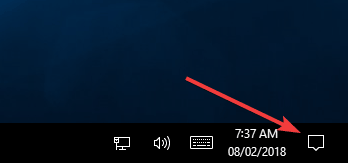
- şimdi ara Tablet Modu seçeneğini seçin ve devre dışı bırakmak için tıklayın. Eğer Tablet Modu mevcut değil, ilk tıklayın Genişlet Tablet Modu seçeneğini ortaya çıkarmak için.
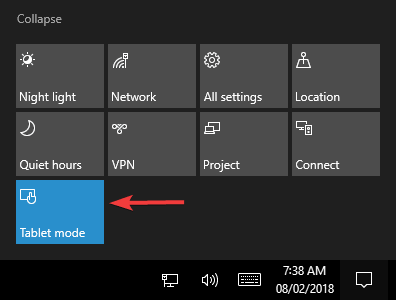
Windows 10, dokunmatik ekranlı cihazlar için optimize edilmiştir, bu nedenle tablet arayüzünün görünümünü taklit eden özel bir Tablet Modu ile birlikte gelir.
Tablet Modunda, Evrensel uygulamalar için Küçült, Büyüt ve Kapat düğmeleri yoktur.
Bu düğmeler yoksa Tablet Modunu kapatmanız gerekir. Bundan sonra sorun çözülmeli ve düğmeler tekrar görünmelidir.
Windows 10 Tablet Modu hakkında güzel bir yazı yazdık, bir göz atın!
7. Uygulama ayarlarını kontrol edin

Birçok kullanıcı, belirli uygulamalarda Küçült, Büyüt ve Kapat düğmelerinin eksik olduğunu bildirdi. Bu genellikle uygulama ayarlarından kaynaklanır.
Birçok uygulama, kullanıcı arayüzünü özelleştirmenize izin verir ve bazen başlık çubuğunu veya bu düğmeleri yanlışlıkla gizleyebilirsiniz.
Bu sorun yalnızca belirli uygulamalarda görünüyorsa, etkilenen uygulamayı açtığınızdan ve kullanıcı arabirimi ayarlarını varsayılan olarak değiştirdiğinizden emin olun. Bunu yaptıktan sonra, sorun tamamen çözülmelidir.
7. Grafik kartı yapılandırmanızı değiştirin

Grafik kartınız, çeşitli özellikleri değiştirmenize olanak tanıyan kendi yapılandırma yazılımıyla birlikte gelir.
Kullanıcılara göre bu sorun genellikle AMD ekran kartlarında ortaya çıkıyor ve bununla ilgili. Katalizör kontrol Merkezi.
Kullanıcılara göre, grafik kartları Catalyst Control Center'da Yüksek Performans modunda çalışacak şekilde yapılandırıldı ve bu hatanın ortaya çıkmasına neden oldu.
Sorunu çözmek için modunuzu şu konumdan değiştirmeniz gerekir: Yüksek performans için Standart performans Katalizör Kontrol Merkezi'nde. Bunu yaptıktan sonra, sorun tamamen çözülmelidir.
Başka bir sorun da Çift Grafik seçeneği olabilir. Bu seçenek, bilgisayarınızı aynı anda hem ayrılmış hem de tümleşik grafikleri kullanmaya zorlayacaktır.
Sonuç olarak, eksik düğmeler gibi belirli sorunlar ortaya çıkabilir.
Catalyst Control Center çalışmıyorsa ne yapmalı? Burada en iyi çözümler.
8. Proje modunuzu Genişletilmiş olarak değiştirin
- Basın Windows Tuşu + P açmak için Proje panel.
- Bir proje listesi görünecektir. Seç Uzat listeden çıkar ve sorun çözülmelidir.
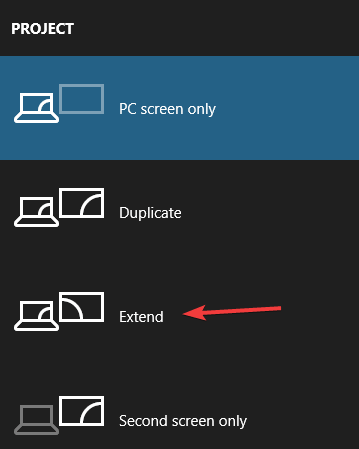
Çift monitör kurulumu kullanıyorsanız, birkaç farklı Proje modu arasında geçiş yapabilirsiniz.
Normal düğmeler eksikse, Genişletilmiş Proje moduna geçerek bunu düzeltebilirsiniz.
Birkaç kullanıcı bu çözümün kendileri için çalıştığını bildirdi, bu yüzden denemek isteyebilirsiniz.
9. Windows'un güncel olduğundan emin olun
- Aç Ayarlar uygulaması. kullanarak bunu hızlı bir şekilde yapabilirsiniz. Windows Tuşu + Ben kısayol.
- Ne zaman Ayarlar uygulaması açılır, şuraya gidin: Güncelleme ve Güvenlik Bölüm.
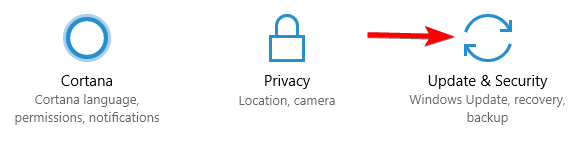
- Sağ bölmede, üzerine tıklayın Güncellemeleri kontrol et buton.
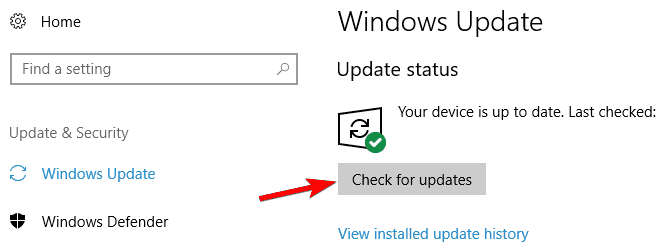
Kullanıcılara göre, Küçült, Büyüt ve Kapat düğmeleri eksikse, sorun bir Windows 10 arızasıyla ilgili olabilir. Sorunu çözmek için güncellemeleri kontrol etmeniz ve bilgisayarınızı güncel tutmanız önerilir.
Varsayılan olarak, Windows 10 eksik güncellemeleri otomatik olarak indirir, ancak bazen önemli bir güncellemeyi kaçırabilirsiniz.
Ancak, güncellemeleri her zaman yukarıda açıklandığı gibi manuel olarak kontrol edebilirsiniz. Windows şimdi mevcut güncellemeleri kontrol edecek.
Herhangi bir güncelleme varsa, bunlar arka planda otomatik olarak indirilecektir.
Windows güncellenmiyor mu? İşler göründüğü kadar korkutucu değil. Sorunu hızlı bir şekilde çözmek için bu kılavuza göz atın.
Hepsi bu kadar, Çözümlerimizden birini kullandıktan sonra Küçült, Büyüt ve Kapat düğmeleri görünmelidir.
Herhangi bir sorunuz veya yorumunuz varsa veya bu Kullanıcı Arayüzü sorunu için başka çözümler biliyorsanız, lütfen yorumlara yazın.
Sıkça Sorulan Sorular
Bazı üçüncü taraf uygulamaları kaldırmak ve eski sürücülere geri dönmek, uygulanacak iki hızlı çözümdür. Benzer düzeltmeler bunda bulunur Küçült/Büyüt/Kapat düğmelerine ayrılmış kılavuz eksik.
Kullanıcı arabiriminde Ekranı Kapla düğmesi eksikse, Desktop Window Manager'ı şuradan yeniden başlatarak geri alın: Görev Yöneticisi.
Bu Microsoft Word'ün nasıl düzeltileceği ile ilgili makale küçük bir pencere açar Ekranı Kapla düğmesinin tam yerini ve kullanımını gösterir.

![F.lux, Windows 10'da çalışmıyor [ADIM ADIM KILAVUZ]](/f/01a1d7a30f5a034bbbd31849d5944c0b.jpg?width=300&height=460)